디지털 일러스트레이션을 Procreate에서 다음 단계로 끌어 올리고 싶으신가요? 클리핑-마스크는 그래픽의 표현을 효과적으로 제어하는 데 도움이 되는 귀중한 도구입니다. 이를 통해 수많은 레이어로 작업할 수 있으며, 각 레이어를 수동으로 수정할 필요가 없습니다. 그래서 당신의 창의적인 잠재력을 최대한 활용하고 디자인을 더 명확하고 정밀하게 만들 수 있습니다. 함께 탐색하며 클리핑 마스크를 활용하여 디자인을 최적화하는 방법을 알아봅시다.
주요 통찰력
- 클리핑 마스크는 내용을 특정 영역으로 제한하는 데 유용합니다.
- 상위 레이어와 하위 레이어를 개별적으로 편집할 수 있습니다.
- 클리핑 마스크를 사용하여 다양한 레이어 모드와 투명도를 활용할 수 있습니다.
단계별 안내
Procreate에서 클리핑 마스크를 올바르게 사용하려면 다음 단계를 따르세요:
단계 1: 레이어 준비하기
편집할 이미지를 Procreate에서 열어 시작하세요. 이 예제에서는 손에 들고 있는 휴대전화 이미지를 사용합니다. 목표는 휴대폰 화면에 움직이는 여성을 표현하는 다른 그래픽을 나타내는 것입니다. 편집을 시작하려면 기본 레이어 위에 위치한 새 레이어가 필요합니다.
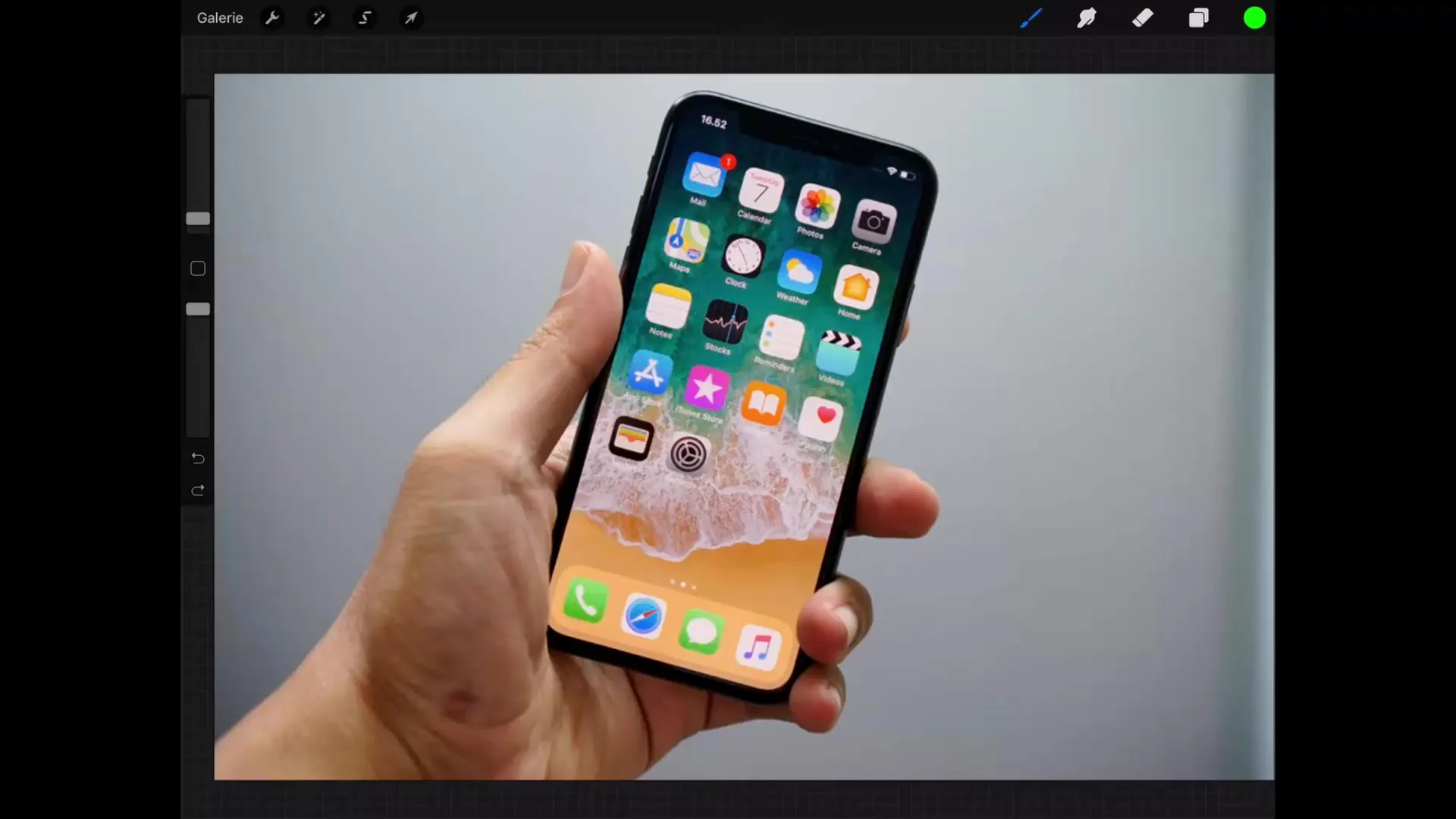
단계 2: 새 레이어 추가하기
원하는 내용을 디자인할 새 레이어를 만드세요. 새 레이어를 기본 레이어 이미지를 바로 위에 위치시키세요. 이는 클리핑 마스크가 상위 레이어의 내용만 표시하고 하위 레이어는 그대로 유지하기 때문에 중요합니다.
단계 3: 새 레이어 채우기
이제 새 레이어를 원하는 색상으로 채울 시간입니다. 휴대폰의 화면 주위에 대충 선을 그리세요. 이 선은 이미지에서 어떤 영역이 표시될지를 정의합니다. 선을 얼마나 정확하게 그리느냐는 중요하지 않습니다; 언제든지 조정할 수 있습니다.
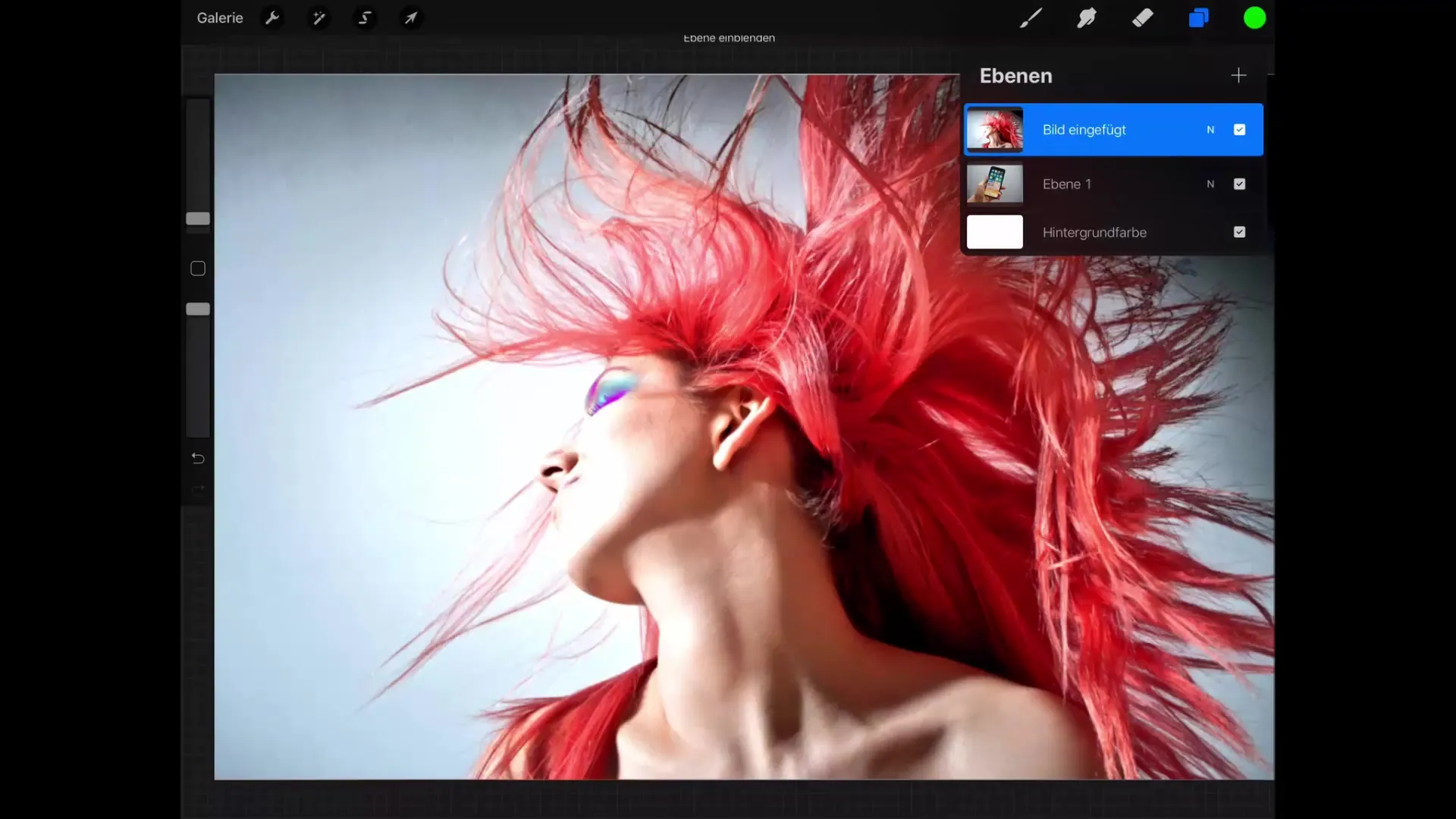
단계 4: 클리핑 마스크 사용하기
면적이 채워진 후, 클리핑 마스크를 적용할 수 있습니다. 새 그래픽의 레이어를 탭한 후 "마스크 적용"을 선택하세요. 이 작업은 새 레이어의 내용이 이전 레이어의 검은 면적과 일치하는 영역에서만 표시됨을 의미합니다.
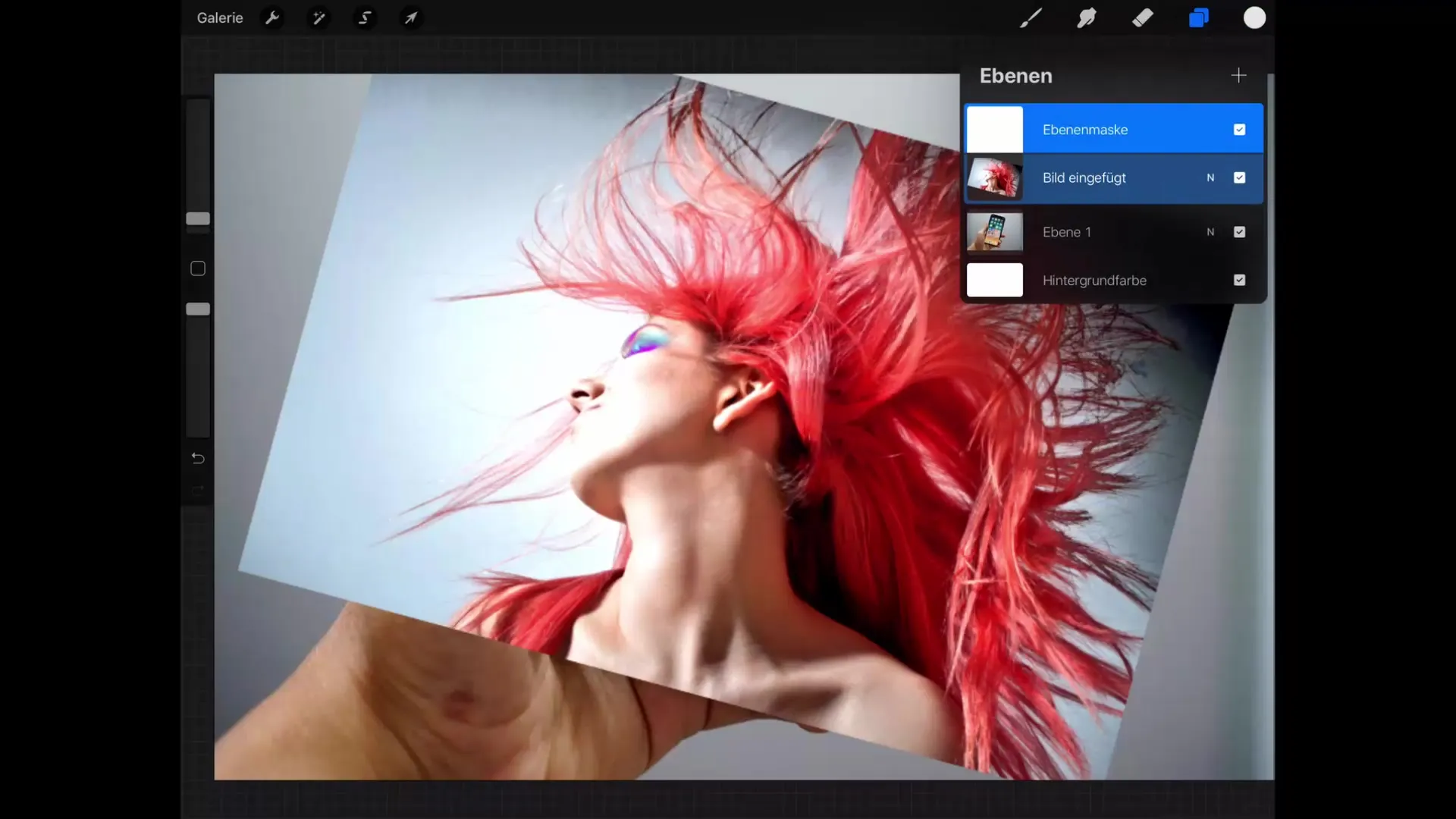
단계 5: 조정하기
이제 클리핑 마스크가 활성화되면 배경에 영향을 주지 않고도 상위 그래픽을 편집할 수 있습니다. 원하는 대로 그래픽을 만들기 위해 요소를 추가하거나 제거할 수 있습니다. 이러한 유연성은 클리핑 마스크의 가장 큰 장점 중 하나입니다.
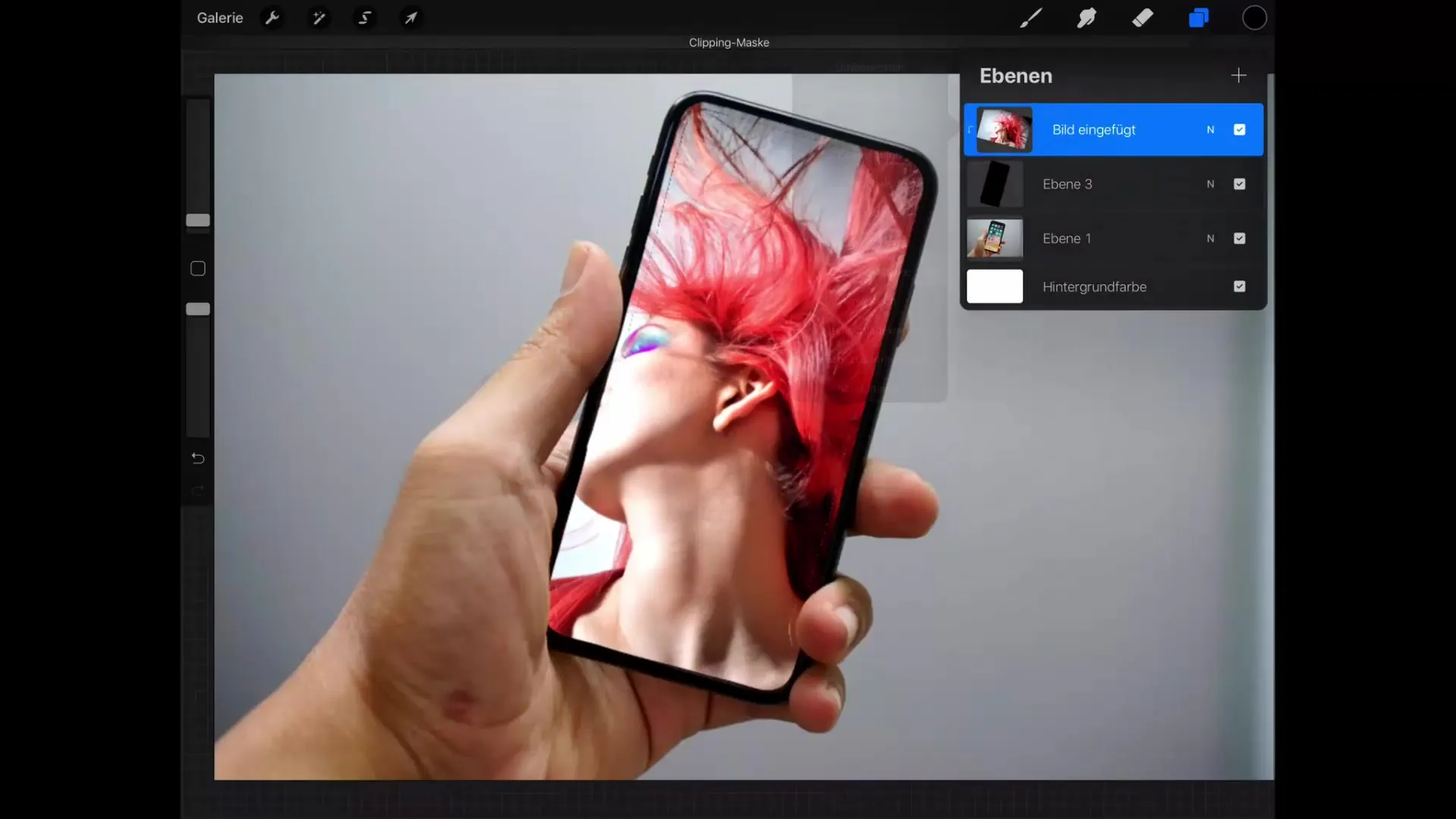
단계 6: 모서리와 가장자리 다듬기
클리핑 마스크의 가장자리를 변경할 수 있는 기회를 활용하세요. 이제 그래픽의 모서리를 조정하여 가시성을 완벽하게 조정할 수 있습니다. 필요에 따라 선택 도구를 사용하여 마스킹된 영역을 더 쉽게 조작할 수도 있습니다.
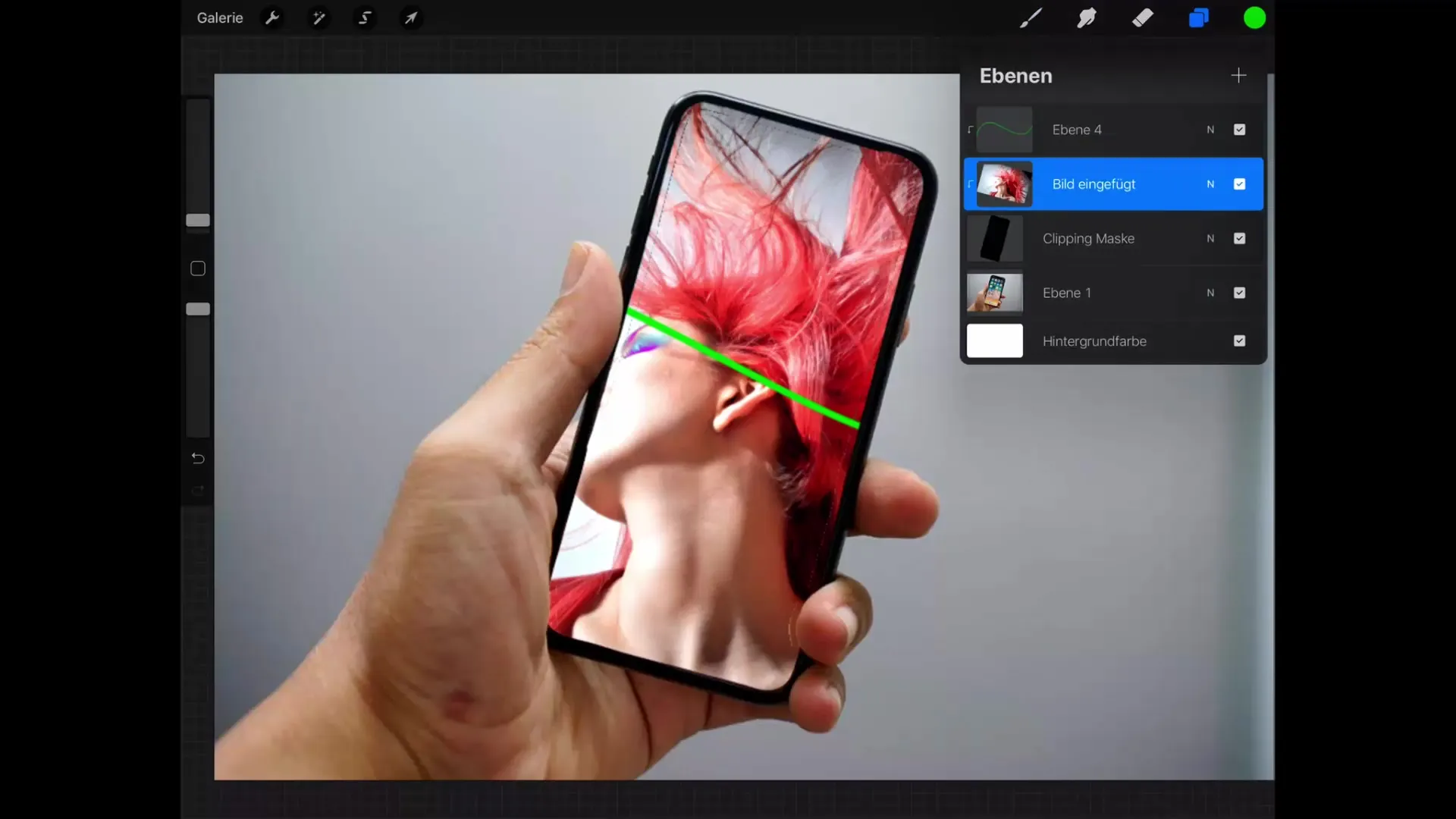
단계 7: 레이어 모드와 투명도 활용하기
또 다른 강력한 기능은 다양한 레이어 모드를 적용하고 클리핑 마스크의 투명도를 변경할 수 있는 능력입니다. 이를 통해 디자인을 더 매력적으로 만들 수 있는 창의적인 분위기를 조성할 수 있습니다.
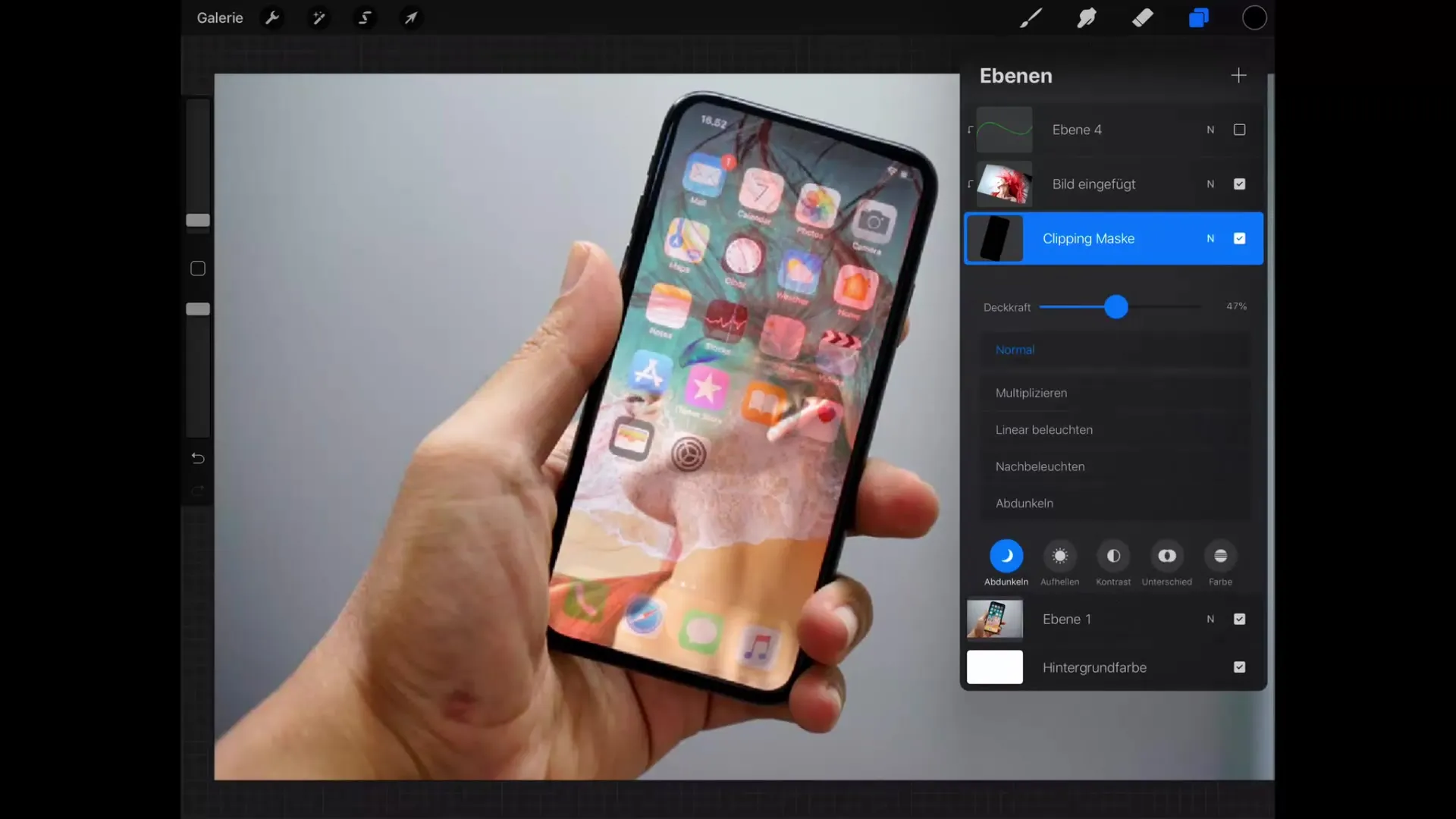
요약 – Procreate에서 클리핑 마스크 마스터하기
클리핑 마스크는 Procreate에서 창의적인 잠재력을 탐색할 수 있는 기회를 제공합니다. 효율적으로 여러 레이어로 작업하고 언제든지 조정하여 인상적인 결과를 얻을 수 있습니다. 이 기술을 사용하여 그래픽에 대한 제어권을 유지하고 일러스트레이션을 다음 단계로 선보이세요.
자주 묻는 질문
Procreate에서 클리핑 마스크를 어떻게 적용하나요?마스킹할 레이어를 탭하고 "마스크 적용"을 선택하세요.
클리핑 마스크의 가시성을 조정할 수 있나요?네, 클리핑 마스크의 투명도와 레이어 모드를 변경할 수 있습니다.
마스킹을 나중에 수정할 수 있나요?네, 마스킹은 언제든지 조정하거나 수정할 수 있습니다.


